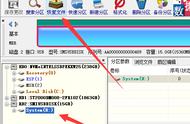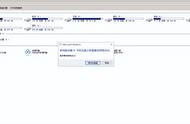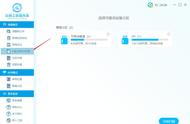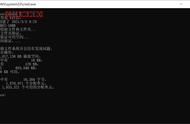案例:u盘无法格式化怎么办
【快看看我吧!我的u盘好像中病毒了,我想把它格式化但是不知道该如何操作,哪位朋友可以帮帮我呀!超级感谢!】
随着u盘的普及,我们日常生活中使用u盘的频率越来越高。在使用过程中u盘也会出现各种各样的问题,如果想将u盘格式化但却不知道该如何操作。u盘无法格式化怎么办?这3个方法可以轻松解决。

当我们想将u盘格式化时,可能会遇到u盘无法格式化的情况。u盘为什么格式化不了?别担心,很可能是由于以下原因引起的。
(1)u盘受损:u盘在使用过程中可能会受到物理损伤或磁盘坏道,导致u盘无法正常读写和格式化。
(2)u盘锁定:有些u盘可能有物理锁定开关,如果不小心将其锁定,就无法进行任何操作,包括格式化。
(3)病毒感染:如果u盘受到病毒感染,病毒可能会破坏u盘文件系统,导致u盘无法格式化。
(4)u盘分区问题:如果u盘分区出现问题,可能会导致u盘无法格式化。

当我们遇到u盘无法格式的问题时,我们可以先看看是由什么原因引起的,这时可不能乱操作,否则容易损坏u盘。u盘打不开也格式化不了怎么办?正确的做法应如下:
做法1:使用Windows自带的磁盘管理工具
Windows操作系统自带了一个磁盘管理工具,它可以帮助您格式化u盘。使用方法如下:
步骤1:将u盘连接到电脑;
步骤2:按【Win R】,输入【diskmgmt.msc】,打开磁盘管理工具;
步骤3:找到要格式化的u盘,右键单击选择【格式化】;
步骤4:选择文件系统类型,点击【开始格式化】按钮。

做法2:使用命令提示符进行格式化
如果u盘无法使用磁盘管理工具进行格式化,您可以使用命令提示符。使用方法如下::
步骤1:将u盘与电脑连接后,按【Win R】,输入【cmd】,打开命令提示符;
步骤2:输入【diskpart】命令,打开磁盘分区工具;
步骤3:输入【list disk】命令,找到您要格式化的u盘;
步骤4:输入【select disk #】命令,将焦点选中u盘;
步骤5:输入【clean】命令,清空磁盘数据;
步骤6:输入【create partition primary】命令,创建新分区;
步骤7:输入【format fs=ntfs quick】命令,格式化u盘。
提示:该方法较适合有一定电脑基础的朋友,若对命令行较陌生或电脑小白可尝试其他方法,以免代码错误而对电脑造成伤害。